SSvagent.exe (04.25.24)
انٹرنیٹ ایکسپلورر کا آغاز کرتے وقت SSvagent.exe خرابی کو ٹھیک کریںکرومیم پر مبنی ایج براؤزر کی رہائی کے بعد سے ، صرف ایک اقلیت انٹرنیٹ ایکسپلورر (IE) کے پاس رہ گئی ہے۔ نیا ترقی یافتہ ایج وہ تمام جدید خصوصیات لاتا ہے جن کے زیادہ تر انٹرنیٹ ایکسپلورر کے صارفین کی خواہش تھی۔ لیکن اس کا مطلب یہ نہیں ہے کہ مائیکروسافٹ انٹرنیٹ ایکسپلورر کو ترک کردیا گیا ہے کیونکہ یہ برانڈ ابھی بھی ونڈوز 10 کا شپنگ براؤزر ہی ہے۔
حال ہی میں ، بہت سے آئی ای صارفین نے ایک پاپ اپ میسج کے بارے میں خدشات اٹھائے ہیں کہ انسٹال کرنے کو کہتے ssvagent.exe فائل۔ یہ مضمون اس فائل کی نوعیت کی نشاندہی کرے گا اور آپ کو اس بات کا تعین کرنے میں مدد کرے گا کہ آیا یہ آپ کے سسٹم میں رکھنا محفوظ ہے یا نہیں۔
Ssvagent.exe کیا ہے؟Ssvagent.exe فائل ایک قابل عمل فائل ہے جو اس کے تحت آتی ہے جاوا 7 اپ ڈیٹ 72 64 بٹ پروگرام زمرہ۔ اوریکل کارپوریشن کے ذریعہ تیار کردہ ، یہ سسٹم میں تیسری پارٹی کے اضافے کا کام کرتا ہے۔
عام طور پر ، قابل عمل فائلوں کو احتیاط کے ساتھ سنبھالنا ہوتا ہے کیونکہ وہ نظام کی تشکیلوں کو نقصان پہنچا سکتے ہیں یا اس میں ردوبدل کرسکتے ہیں۔ یہ فیصلہ کرنے کے ل you کہ آیا آپ کسی وائرس یا کسی جائز ssvagent.exe فائل سے نمٹ رہے ہیں ، اس میں متعدد خصوصیات ہیں جن کی جانچ پڑتال ضروری ہے۔ فائل کے لئے یہ ممکن ہے کہ وہ جائز سسٹم فائل ، وائرس ، یا ٹروجن گھوڑا ہو۔ لہذا ، اسے رکھنے یا ہٹانے کا فیصلہ کرنے سے پہلے کسی کو اچھی طرح سے آگاہ کرنے کی ضرورت ہے۔
پرو ٹپ: کارکردگی کے امور ، ردی کی فائلوں ، نقصان دہ ایپس اور سیکیورٹی کے خطرات کے لئے اپنے کمپیوٹر کو اسکین کریں۔ سسٹم کے مسائل یا سست کارکردگی کا سبب بن سکتا ہے۔
پی سی کے معاملات کے لئے مفت اسکین 3.145.873 ڈاؤن لوڈ کے ساتھ ہم آہنگ: ونڈوز 10 ، ونڈوز 7 ، ونڈوز 8خصوصی پیش کش۔ آؤٹ بائٹ کے بارے میں ، انسٹال ہدایات ، EULA ، رازداری کی پالیسی۔
ایس ایس ویگنٹ محفوظ ہے یا مالویئر؟اگر آپ کسی قانونی نظام یا کسی وائرس سے نمٹ رہے ہیں تو قابل عمل فائل کا مقام پہلا اشارے ہے۔ مثال کے طور پر ، ایک قانونی جائز فائل (جیسے ssvagent.exe) C: C پروگرام فائلوں ava جاوا \ jre7 \ بن \ jawaws.exe میں واقع ہونا چاہئے۔ اگر کہیں اور پایا جاتا ہے تو ، اس بات کا امکان موجود ہے کہ آپ کسی وائرس سے نمٹنے کر رہے ہیں۔
اس فائل کے مقام کی تصدیق کے لئے ، ٹاسک مینیجر تک رسائی حاصل کریں اور دیکھیں پر کلک کریں۔ کالمز منتخب کریں ، پھر امیج پاتھ کے نام پر کلیک کریں۔ اس سے ٹاسک مینیجر میں مقام کالم شامل ہوجائے گا۔ اگر یہاں کوئی مشکوک ڈائریکٹری مل گئی ہے تو ، مزید تفتیش کروائیں۔
آپ ایم ایس پروسیسر ایکسپلورر کا استعمال کرتے ہوئے خراب نظام عمل کی بھی شناخت کرسکتے ہیں۔ پروگرام کی تنصیب کی ضرورت نہیں ہے۔ اسے لانچ کرنے کے لئے ، اس پر ڈبل کلک کریں ، اور پھر اختیارات کے زمرے کے تحت چیک کنودنتیوں کو اہل بنائیں۔ رسائی دیکھیں ، پھر کالم منتخب کریں۔ اگلا ، تصدیق شدہ دستخط کریں۔ اگر کسی وجہ سے عمل کی توثیق کرنے سے قاصر ہے تو ، آپ کو مزید تفتیش کرنی ہوگی کیونکہ اچھے نظام کے عمل میں بھی تصدیق شدہ دستخط لیبل کی کمی ہوسکتی ہے۔ تمام خراب عملوں میں توثیق شدہ دستخطی لیبل بھی نہیں ہوتا ہے۔
ssvagent.exe فائل سے متعلق مختصر معلومات یہ ہے:
- مقام - سی: \ پروگرام فائلیں \ جاوا \ jre7
- ڈویلپر - اوریکل کارپوریشن
- راستہ - C: \ پروگرام فائلیں \ جاوا \ jre7 \ بن \ جاواس ڈاٹ ایکس
- ڈیولپر یو آر ایل - جاوا۔ com
اگر آپ کے سسٹم میں موجود فائل کی خصوصیات مندرجہ بالا معلومات سے متصادم ہیں تو آپ کا سسٹم کسی وائرس سے متاثر ہوسکتا ہے۔ اس معاملے میں ، فوری طور پر کام کریں اور اسے سسٹم سے ہٹائیں۔ ایک بدنیتی پر مبنی ssvagent.exe فائل کو ہٹانے کے ل you ، آپ کو کسی بھی میلویئر کا پتہ لگانے اور اس کا جرم قابو کرنے کے لئے طاقت کے ساتھ ایک قابل اعتماد سیکیورٹی سافٹ ویئر ٹول انسٹال کرنا ہوگا۔ تمام حفاظتی سافٹ ویئر ٹولز میں ہر قسم کے مالویئر کا پتہ لگانے کی صلاحیت نہیں ہے۔ لہذا ، ہم آپ کو بدنام کرنے والی فائل اور اس سے وابستہ پروگراموں کو ہٹانے کو یقینی بنانے کے ل various مختلف سسٹم اینٹی میلویئر ٹولز کا استعمال کرتے ہوئے آپ کے سسٹم کو صاف کرنے کا مشورہ دیتے ہیں۔
اس کے علاوہ ، وائرس کے لئے بھی یہ ممکن ہے کہ وہ بدنیتی پر مبنی ssvagent.exe کے خاتمے میں رکاوٹ بن سکے۔ فائلوں. ایسے معاملات میں ، تجویز کی جاتی ہے کہ نیٹ ورکنگ کے ساتھ سیف موڈ کو چالو کریں۔ اس سے ضروری خدمات اور ڈرائیوروں کو چھوڑ کر بیشتر عمل غیر فعال ہوجائیں گے۔ نیٹ ورکنگ کے ساتھ ایک بار سیف موڈ میں آنے کے بعد ، آپ اپنا پسندیدہ حفاظتی سافٹ ویئر ٹول چلا سکتے ہیں اور بدنیتی والی فائل اور اس سے وابستہ پروگراموں کو ختم کرسکتے ہیں۔
کیا Ssvagent.exe کو ہٹانا محفوظ ہے؟کسی محفوظ کارآمد فائل کو کسی صحیح وجہ کے بغیر حذف نہیں کرنا چاہئے کیونکہ یہ متعلقہ ایپلی کیشنز کی کارکردگی میں اہم کردار ادا کرتی ہے۔ خراب فائلوں کی وجہ سے ہونے والی پریشانیوں سے بچنے کے ل we ، ہم آپ کے سافٹ ویئر کے تمام پروگراموں کو اپ ڈیٹ رکھنے کا مشورہ دیتے ہیں۔ پریشانیوں سے بچنے کے ل your اپنے ڈرائیوروں کو بھی اپ ڈیٹ کریں۔
ہماری تحقیق کی بنیاد پر ، ssvagent.exe فائل کو ہٹانا بے ضرر ہوسکتا ہے۔ تاہم ، اس سے چھٹکارا پانے کا فیصلہ کرنے سے قبل اس کی قابل اعتمادیت کی جانچ کرنے کی انتہائی سفارش کی جاتی ہے۔ آپ یہ چیک کرنے کے لئے سسٹم کی مکمل تشخیص چلا سکتے ہیں کہ آیا فائل کو کسی نقصان دہ پروگرام کے طور پر نشان زد کیا جائے گا یا نہیں۔
مکمل تحقیقات کرنے اور یہ جاننے کے بعد کہ آیا یہ جائز ہے یا نہیں لیکن آپ پھر بھی کسی وجہ سے اسے ہٹانا چاہتے ہیں ، صرف جاوا 7 اپڈیٹر 72 64-بٹ انسٹال کریں۔ آپ MsiExec.exe / X {26A24AE4-039D-4CA4-87B4-2F06417072FF پر ملا اس کے ان انسٹالر کو استعمال کرسکتے ہیں۔ اگر آپ کو یہ مقام نہیں مل پایا تو جاوا 7 اپ ڈیٹ 72 64 بٹ کو مکمل طور پر ان انسٹال کریں۔ کنٹرول پینل کے تحت پروگرام شامل کریں / ہٹائیں کی خصوصیت کا استعمال کریں۔
جاوا 7 اپ ڈیٹ 72 انسٹال 72 64 بٹ کو کس طرح انسٹال کرنا ہے:
اپنے کمپیوٹر کو صاف ستھرا رکھنا جاوا 7 اپ ڈیٹ 72 64-بٹ سے متعلق مسائل سے بچنے کا ایک طریقہ ہے۔ یہ یقینی بنانے کے لئے کہ آپ کا نظام بے ترتیبی سے پاک ہے ، وقتا فوقتا اسٹوریج ڈرائیو صاف کرنے والے سیشن ، پورے سسٹم اسکین کے ساتھ ساتھ رجسٹری کی صفائی اور مرمت کا بھی انتظام کریں۔ ونڈوز کی خود کار طریقے سے تازہ کاری آپ کے سسٹم کو تازہ ترین اور تازہ ترین ایپلیکیشنز کے ساتھ مطابقت رکھنے میں بھی مدد کرسکتی ہے۔ باقاعدگی سے بیک اپ بنائیں یا سسٹم ریکوری پوائنٹس کا تعین کریں۔ اگر آپ کا نظام عملی طور پر کام کرنے لگتا ہے تو ، ہمیشہ اس آخری عمل کی جانچ کریں جو آپ نے اس مسئلے سے پہلے کی ہے۔ اس سے پہلے کہ آپ پورے آپریٹنگ سسٹم کو دوبارہ انسٹال کریں ، اس قسم کے مسائل کو ٹھیک کرنے کے لئے مرمت کی تنصیب کرنے کی کوشش کریں۔
اگر کسی بدنیتی پر مبنی ssvagent.exe فائل سے نمٹنے کے لئے ، ذیل میں دی گئی ہدایات پر عمل کریں تاکہ اسے کامیابی کے ساتھ دور کیا جاسکے:
اپنے آلے سے SSvagent.exe کو حذف کرنے کے لئے ، ذیل مراحل پر عمل کریں:
مرحلہ 1. ونڈوز سے SSvagent.exe کو ہٹائیں
مرحلہ 2. میک OS X سے SSvagent.exe کو حذف کریں
مرحلہ 3. انٹرنیٹ ایکسپلورر سے SSvagent.exe سے چھٹکارا حاصل کریں
مرحلہ 4. مائیکرو سافٹ ایج سے SSvagent.exe کی انسٹال کریں
مرحلہ 5. موزیل فائر فاکس سے SSvagent.exe کو حذف کریں
مرحلہ 6. SSvagent.exe کو گوگل کروم سے ہٹائیں
مرحلہ 7. SSvagent.exe کو سفاری سے چھٹکارا حاصل کریں
SSvagent کو کیسے ہٹائیں۔ مثال کے طور پر ونڈوز
SSvagent.exe کی ایک عام خوبی یہ ہے کہ وہ آپ کے کمپیوٹر کو متاثر کرنے کے ل legitimate جائز پروگراموں کی حیثیت سے پیش کرنا چاہتے ہیں یا جائز پروگراموں کے ساتھ بنائے جا سکتے ہیں۔ SSvagent.exe کے خطرے کا سامنا کرتے وقت آپ کو سب سے پہلے کام کرنے کی ضرورت ہے جو اس کے ساتھ آئے ہوئے پروگرام کو ان انسٹال کریں۔
ونڈوز سے ممکنہ طور پر بدنیتی پر مبنی اور ناپسندیدہ پروگراموں کو ہٹانا اور ایس ایس ویجینٹ سے جان چھڑانا۔ مستقل طور پر ، ان ہدایات پر عمل کریں:
1۔ بدنیتی پر مبنی پروگرام ان انسٹال کریں۔اسٹارٹ پر کلک کریں ، پھر سرچ باکس میں کنٹرول پینل ٹائپ کریں۔ تلاش کے نتائج سے کنٹرول پینل پر کلک کریں ، پھر پروگرام کے تحت پروگرام ان انسٹال کریں لنک پر کلک کریں۔ کنٹرول پینل ونڈوز 7 کمپیوٹرز کے لئے یکساں نظر آتا ہے ، لیکن ونڈوز ایکس پی صارفین کے ل ، اس کے بجائے پروگرام شامل / ہٹائیں پر کلک کریں۔
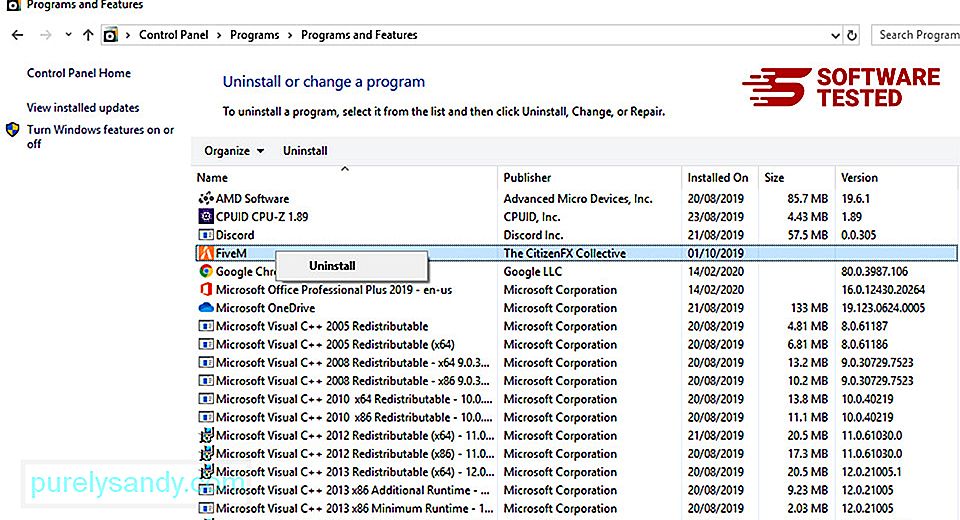
ونڈوز 10 کے لئے صارفین ، آپ اسٹارٹ & جی ٹی پر جا کر پروگراموں کو ان انسٹال بھی کرسکتے ہیں۔ ترتیبات & gt؛ ایپس & gt؛ ایپس & amp؛ خصوصیات۔
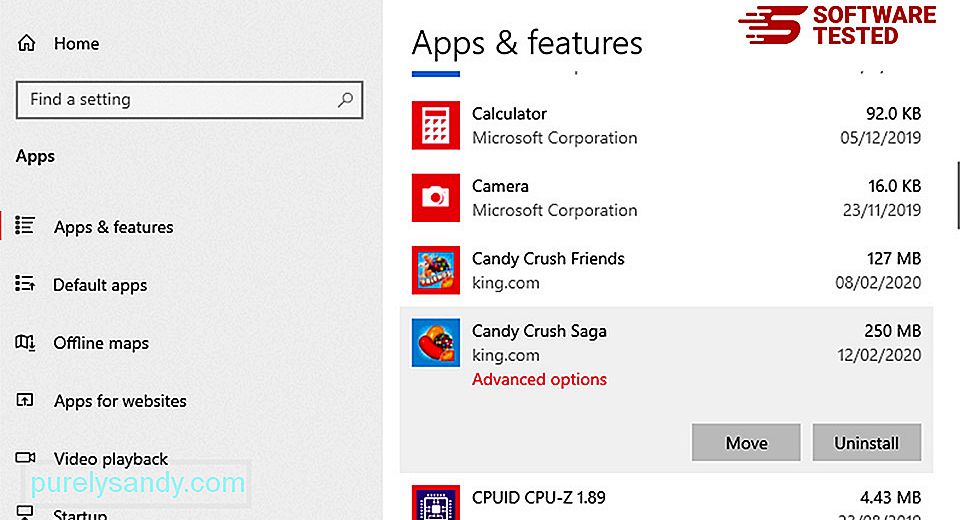
اپنے کمپیوٹر پر موجود پروگراموں کی فہرست میں ، حال ہی میں نصب یا مشتبہ پروگراموں کی تلاش کریں جس پر آپ کو میلویئر ہونے کا شبہ ہے۔
(یا دائیں) پر کلک کرکے ان انسٹال کریں کلک کریں اگر آپ کنٹرول پینل میں ہیں) ، تو انسٹال کریں کا انتخاب کریں۔ کارروائی کی تصدیق کے لئے ایک بار پھر ان انسٹال کریں پر کلک کریں۔ ان انسٹالیشن کا عمل مکمل ہونے کا انتظار کریں۔
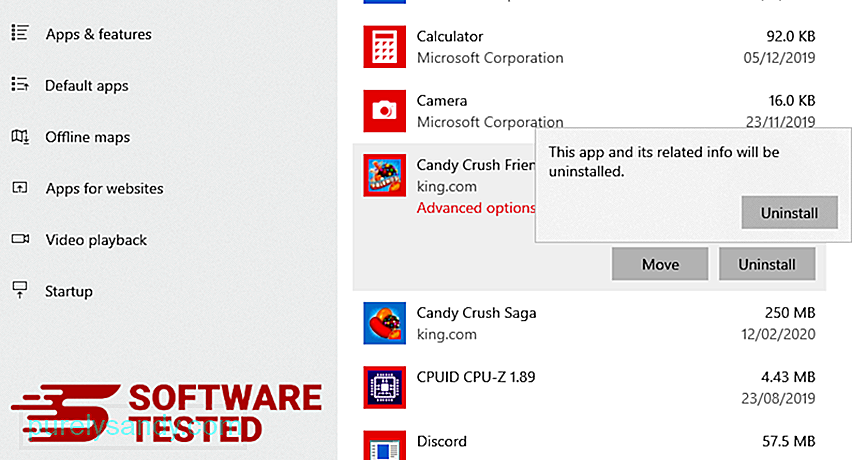
اس کے ل the ، جو پروگرام آپ ان انسٹال کیا ہے اس کے شارٹ کٹ پر دائیں کلک کریں ، پھر <مضبوط> <<<<<
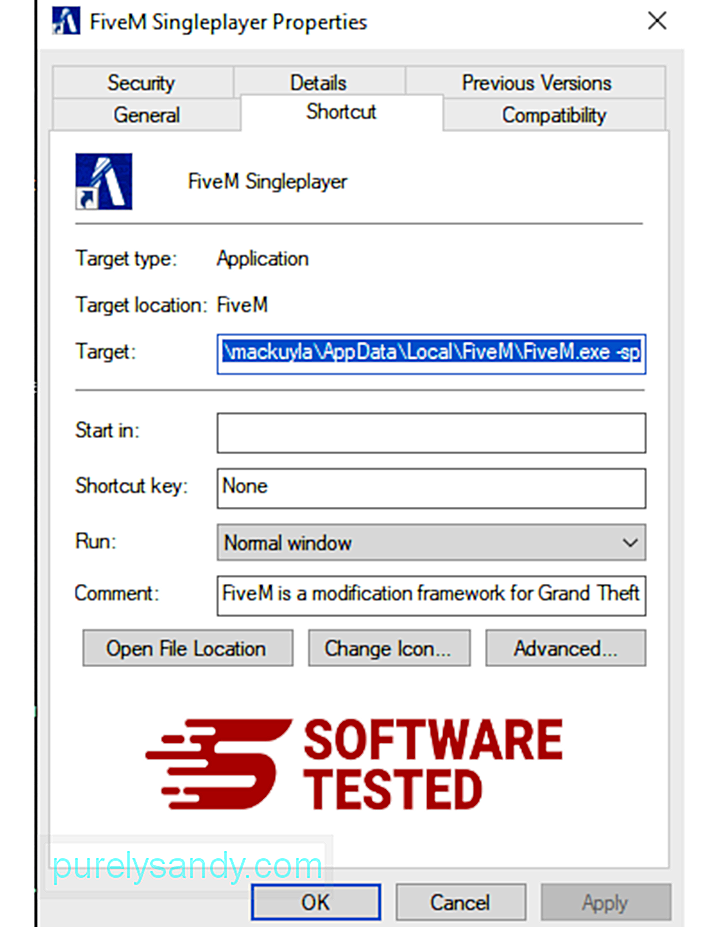
اسے خودبخود شارٹ کٹ ٹیب کھولنا چاہئے۔ ٹارگٹ فیلڈ کو دیکھیں اور ہدف کے یو آر ایل کو خارج کریں جو میلویئر سے متعلق ہے۔ یہ URL آپ کو ان انسٹال کردہ بدنصیبی پروگرام کے انسٹالیشن فولڈر کی طرف اشارہ کرتا ہے۔
4۔ پروگرام کے تمام شارٹ کٹ کے ل above اوپر درج تمام اقدامات دہرائیں۔وہ تمام مقامات کی جانچ کریں جہاں یہ شارٹ کٹس محفوظ ہوسکتے ہیں ، بشمول ڈیسک ٹاپ ، اسٹارٹ مینو اور ٹاسک بار۔
ری سائیکل بن کو خالی کریں۔ایک بار جب آپ ونڈوز سے تمام ناپسندیدہ پروگراموں اور فائلوں کو حذف کردیتے ہیں تو ، SSvagent.exe سے مکمل طور پر چھٹکارا پانے کے لئے اپنے رائیکل بن کو صاف کریں۔ اپنے ڈیسک ٹاپ پر << ری سائیکل بِن پر دائیں کلک کریں ، پھر ری سائیکل سائیکل بن کا انتخاب کریں۔ تصدیق کرنے کے لئے ٹھیک ہے پر کلک کریں۔
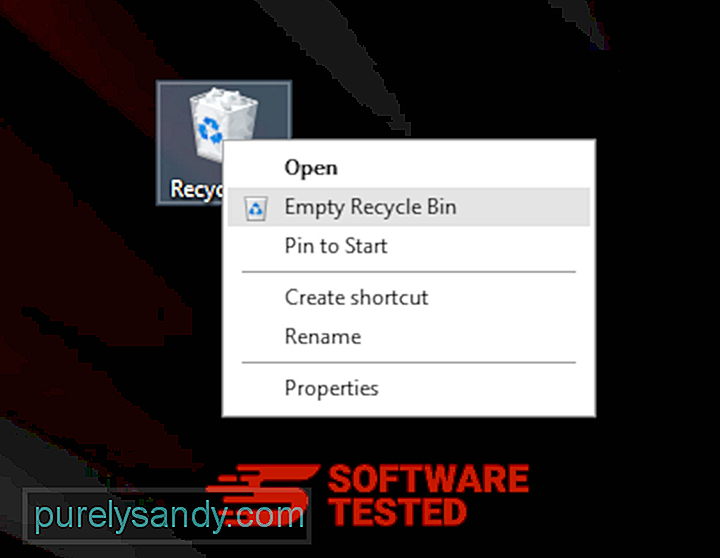
میکسوز سے SSvagent.exe کو حذف کرنے کا طریقہ
میکوس ونڈوز سے زیادہ محفوظ ہے ، لیکن مالویرز کا میکس پر موجود ہونا ناممکن نہیں ہے۔ دوسرے آپریٹنگ سسٹم کی طرح ، میکوس بھی خراب سافٹ ویئر کا خطرہ ہے۔ در حقیقت ، میک صارفین کو نشانہ بناتے ہوئے متعدد پچھلے میلویئر حملے ہوئے ہیں۔
ایس ایس ویگنٹ ڈاٹ ایکس کو میک سے خارج کرنا دوسرے OS کے مقابلے میں بہت آسان ہے۔ یہاں مکمل گائیڈ ہے:
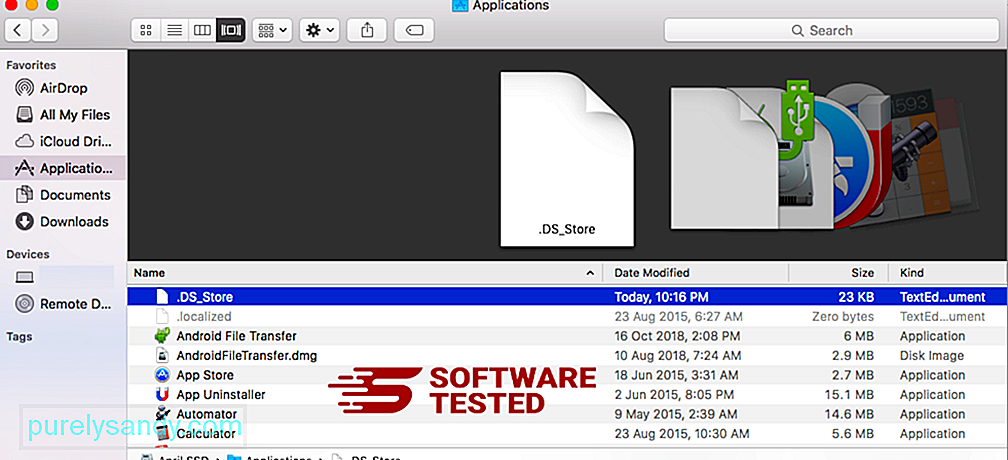
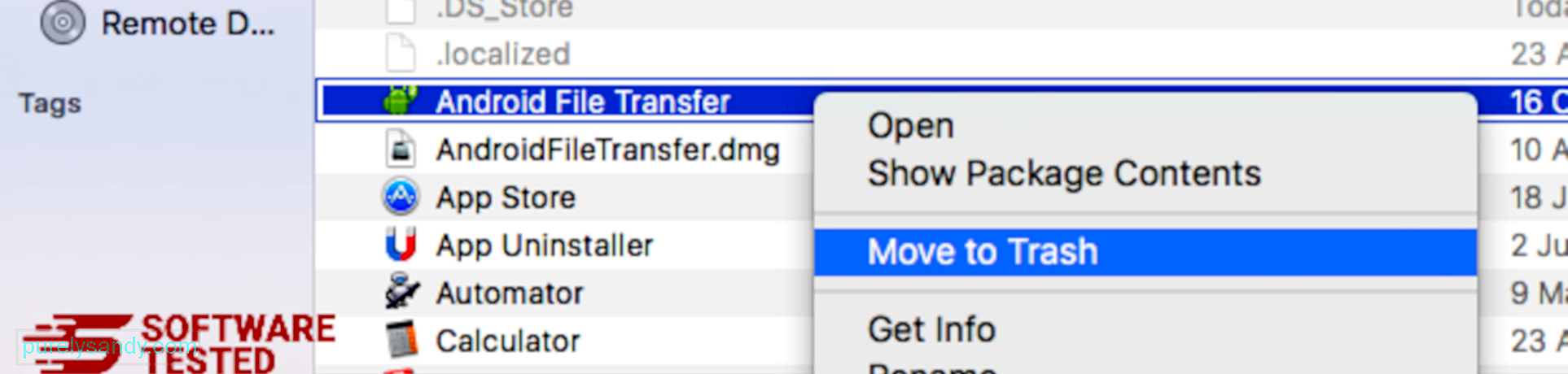
SSvagent.exe سے مکمل طور پر جان چھڑانے کے لئے ، اپنے کوڑے دان کو خالی کریں۔
انٹرنیٹ ایکسپلورر سے SSvagent.exe سے کیسے چھٹکارا حاصل کریں
یہ یقینی بنانے کے لئے کہ آپ کے برائوزر کو ہیک کرنے والا مالویئر مکمل طور پر ختم ہوچکا ہے اور انٹرنیٹ ایکسپلورر پر تمام غیر مجاز تبدیلیاں الٹ دی گئی ہیں ، ذیل میں دیئے گئے مراحل کی پیروی کریں:
1۔ خطرناک ایڈوں سے چھٹکارا حاصل کریں۔ جب میلویئر آپ کے براؤزر کو ہائی جیک کرتا ہے تو ، اس وقت ایک واضح علامت یہ ہے کہ جب آپ ایسے اضافے یا ٹول بار دیکھتے ہیں جو اچانک آپ کے علم کے بغیر انٹرنیٹ ایکسپلورر پر ظاہر ہوتے ہیں۔ ان ایڈوں کو ان انسٹال کرنے کے لئے انٹرنیٹ ایکسپلورر لانچ کریں ، مینو کھولنے کے لئے براؤزر کے اوپری دائیں کونے میں گیئر آئیکن پر کلک کریں ، پھر <مضبوط> ایڈ آنز کا انتخاب کریں۔ 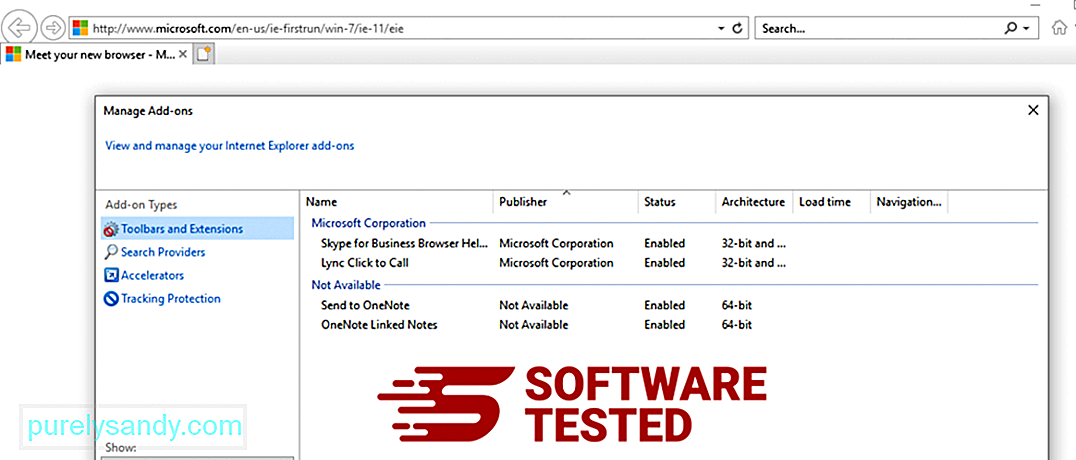
جب آپ ایڈ ونس کا نظم کریں ونڈو دیکھیں تو (مالویئر کا نام) اور دیگر مشتبہ پلگ انز / ایڈ آنز دیکھیں۔ آپ غیر فعال پر کلک کرکے ان پلگ انز / ایڈونز کو غیر فعال کرسکتے ہیں۔ 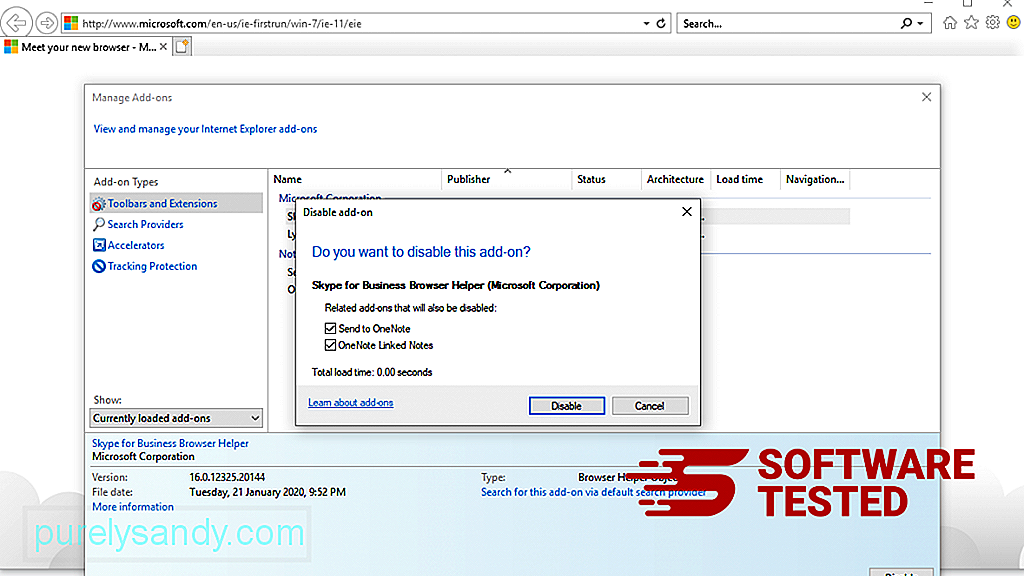
اگر آپ کے اچانک ہی مختلف صفحہ شروع ہو گیا ہے یا آپ کا ڈیفالٹ سرچ انجن تبدیل کر دیا گیا ہے تو آپ اسے انٹرنیٹ ایکسپلورر کی ترتیبات کے ذریعہ تبدیل کر سکتے ہیں۔ ایسا کرنے کے لئے ، برائوزر کے اوپری دائیں کونے میں گیئر آئیکون پر کلک کریں ، پھر <مضبوط> انٹرنیٹ آپشنز کا انتخاب کریں۔ 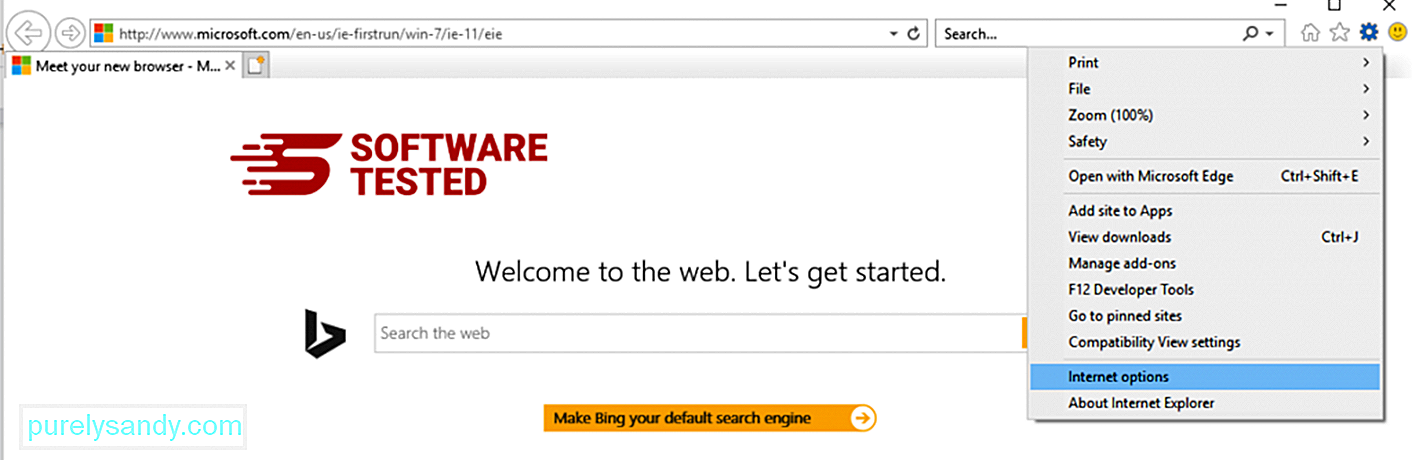
<< عمومی ٹیب کے تحت ، ہوم پیج یو آر ایل کو حذف کریں اور اپنا پسندیدہ ہوم پیج داخل کریں۔ نئی ترتیبات کو محفوظ کرنے کے لئے <<< لاگو پر کلک کریں۔ 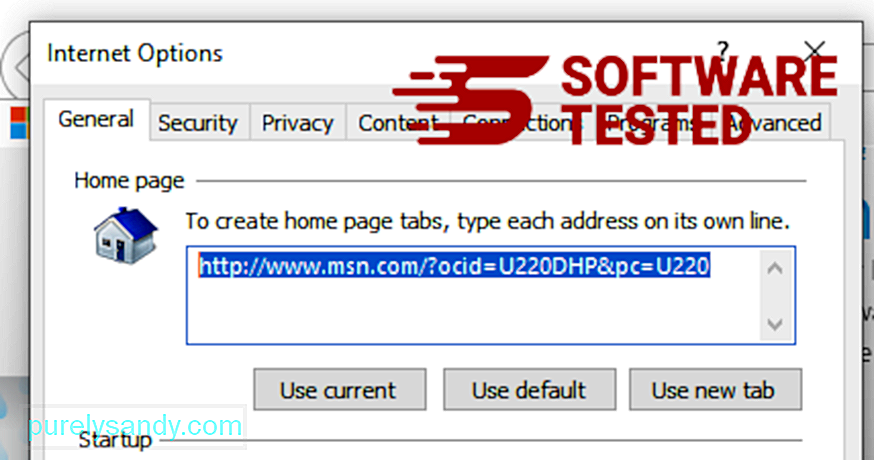
انٹرنیٹ ایکسپلورر مینو سے (اوپر والے گیئر آئیکن) ، <مضبوط> انٹرنیٹ آپشن کا انتخاب کریں۔ ایڈوانس ٹیب پر کلک کریں ، پھر <مضبوط> ری سیٹ کریں کا انتخاب کریں۔ 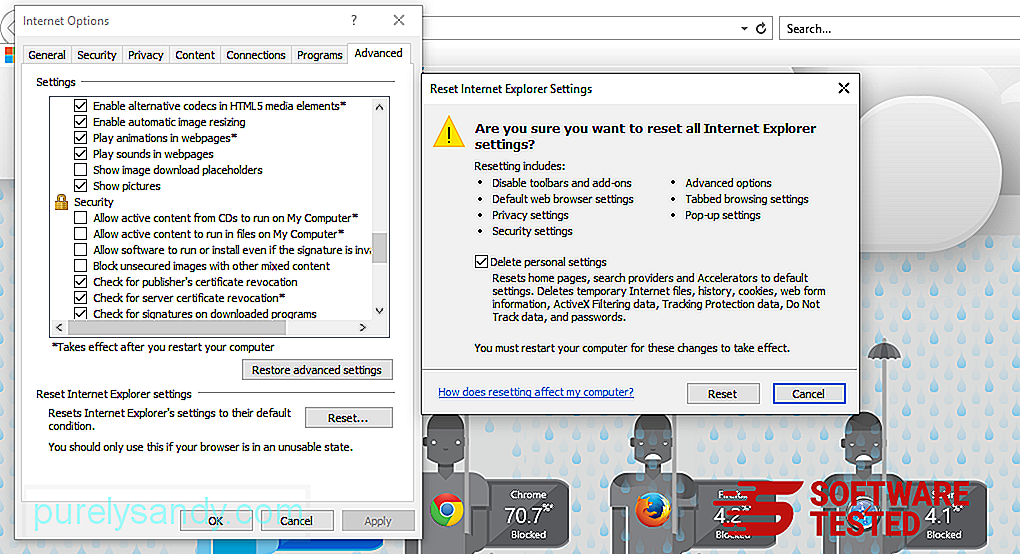
دوبارہ ترتیب دینے والی ونڈو میں ، ذاتی ترتیبات کو حذف کریں پر نشان لگائیں اور کارروائی کی تصدیق کے لئے ایک بار پھر <مضبوط> دوبارہ ترتیب دیں بٹن پر کلک کریں۔
مائیکرو سافٹ ایج پر SSvagent.exe انسٹال کرنے کا طریقہ
اگر آپ کو شبہ ہے کہ آپ کے کمپیوٹر کو میلویئر سے متاثر ہوا ہے اور آپ کو لگتا ہے کہ آپ کا مائیکروسافٹ ایج براؤزر متاثر ہوا ہے تو ، سب سے بہتر کام کرنا ہے اپنے براؤزر کو دوبارہ ترتیب دینا۔
دوبارہ ترتیب دینے کے دو طریقے ہیں آپ کے کمپیوٹر میں موجود میلویئر کے سارے نشانات کو مکمل طور پر ختم کرنے کیلئے مائیکروسافٹ ایج کی ترتیبات۔ مزید معلومات کے لئے نیچے دی گئی ہدایات کا حوالہ دیں۔ <طریقہ <1: کنارے کی ترتیبات کے ذریعہ دوبارہ ترتیب دینا
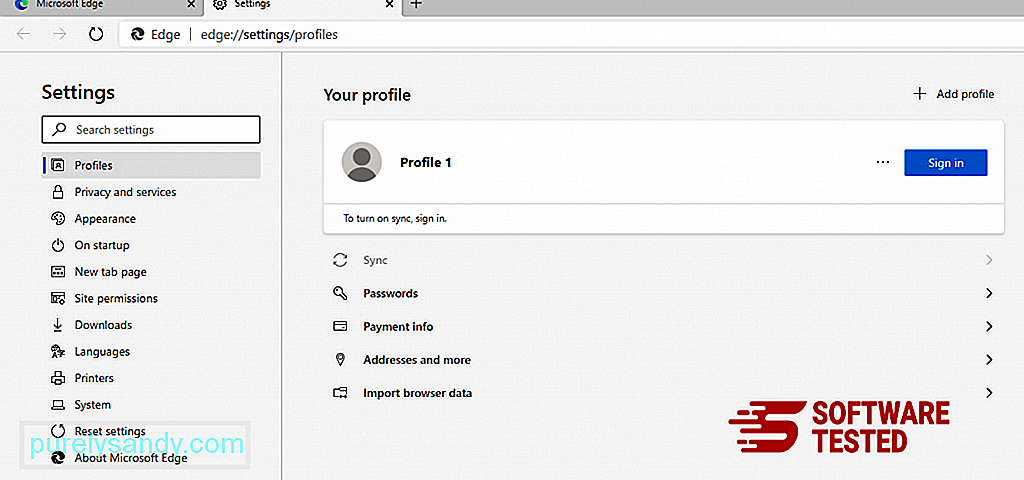
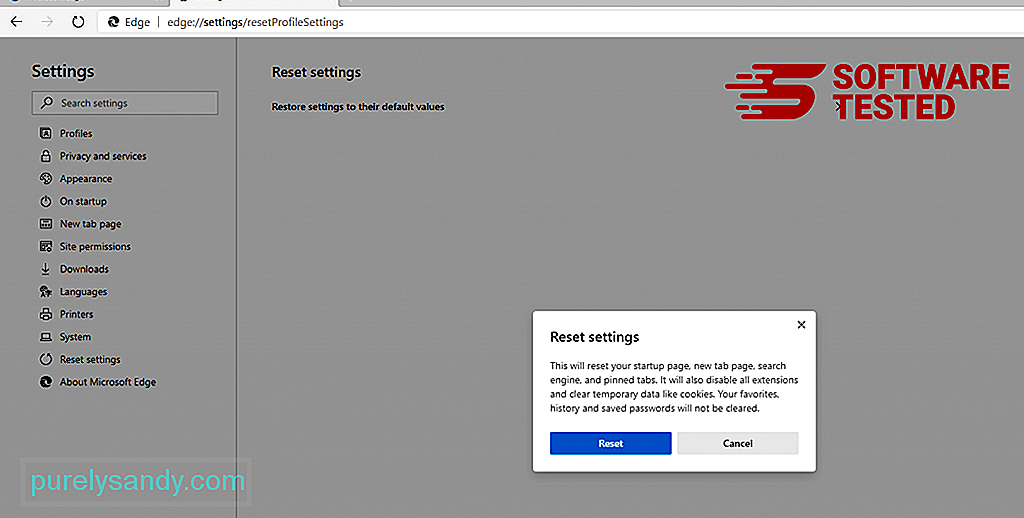
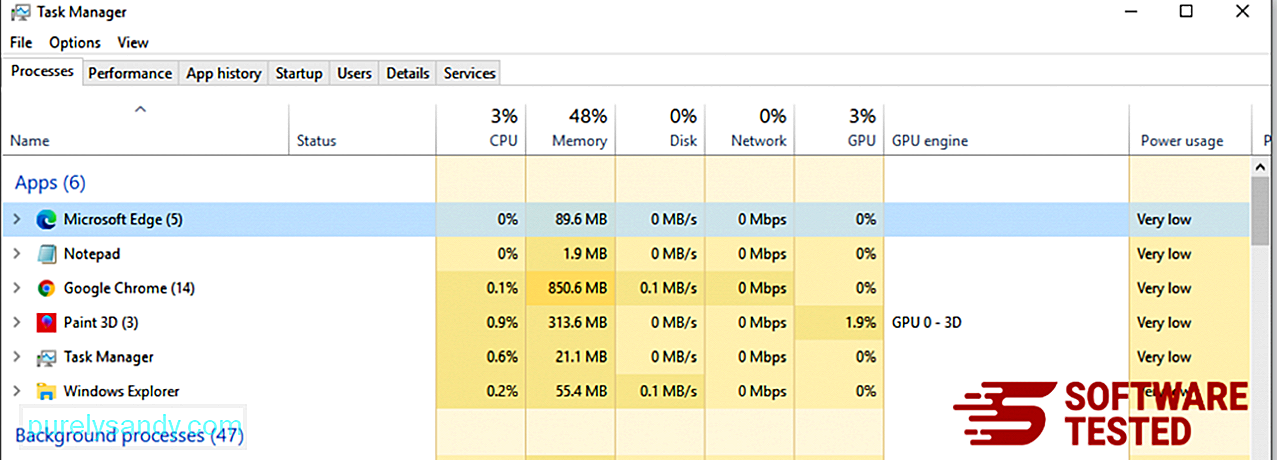
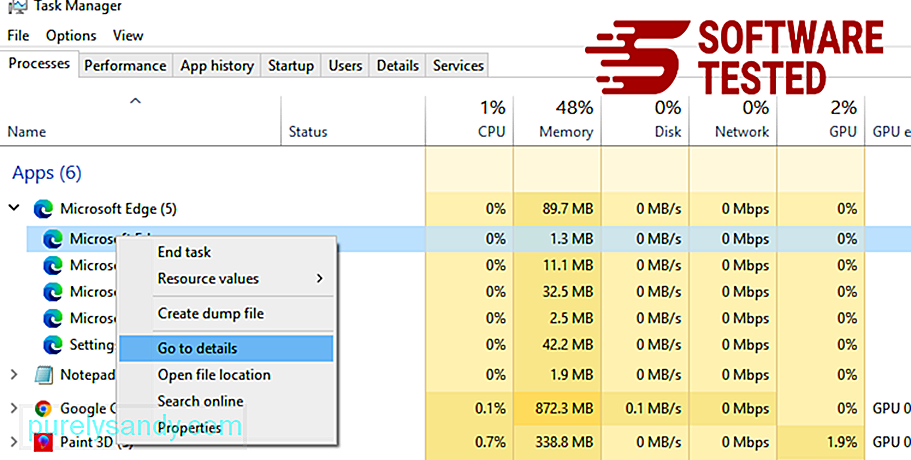
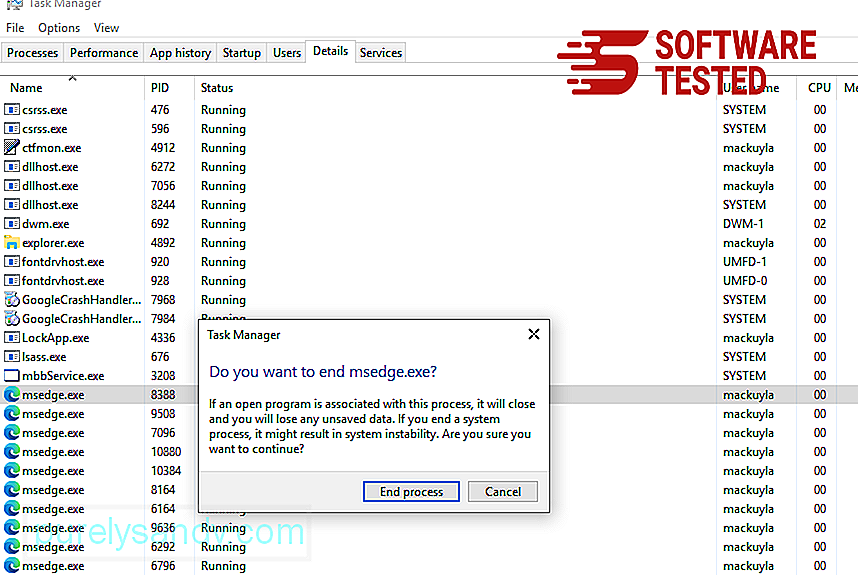
مائیکروسافٹ ایج کو دوبارہ ترتیب دینے کا دوسرا طریقہ یہ ہے کہ کمانڈز استعمال کریں۔ یہ ایک اعلی درجے کا طریقہ ہے جو انتہائی کارآمد ہے اگر آپ کا مائیکرو سافٹ ایج ایپ کریش ہوتا رہتا ہے یا بالکل نہیں کھلتا ہے۔ اس طریقہ کار کو استعمال کرنے سے پہلے اپنے اہم ڈیٹا کا بیک اپ یقینی بنائیں۔
یہ کرنے کے لئے یہ اقدامات ہیں:
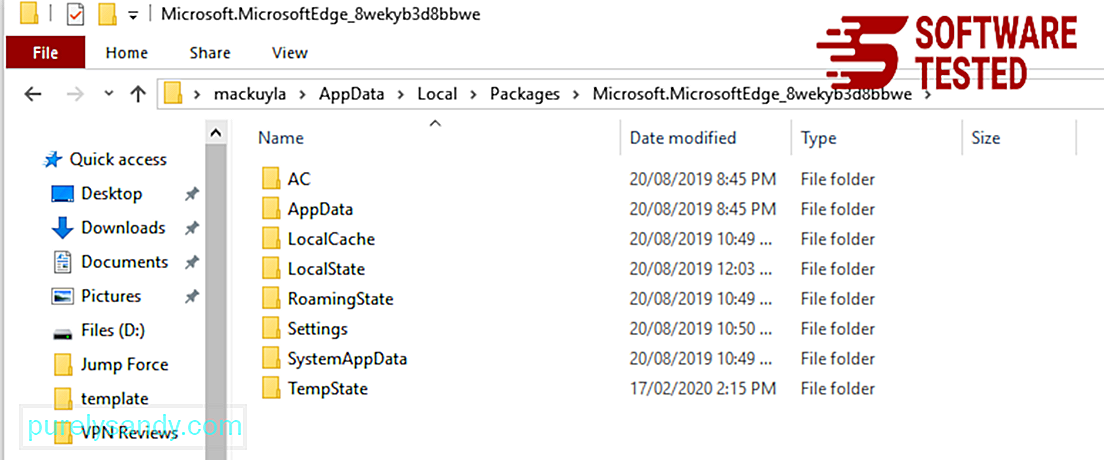
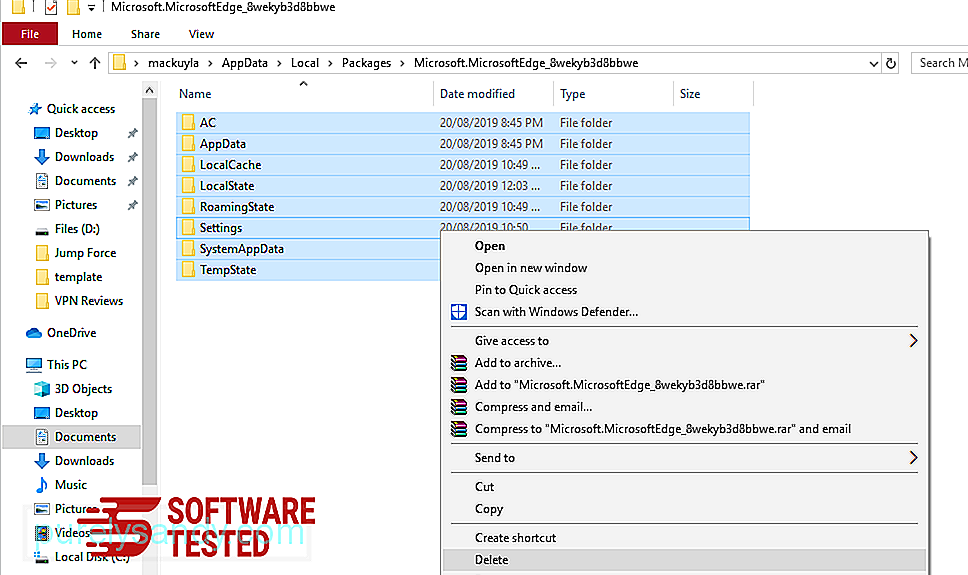
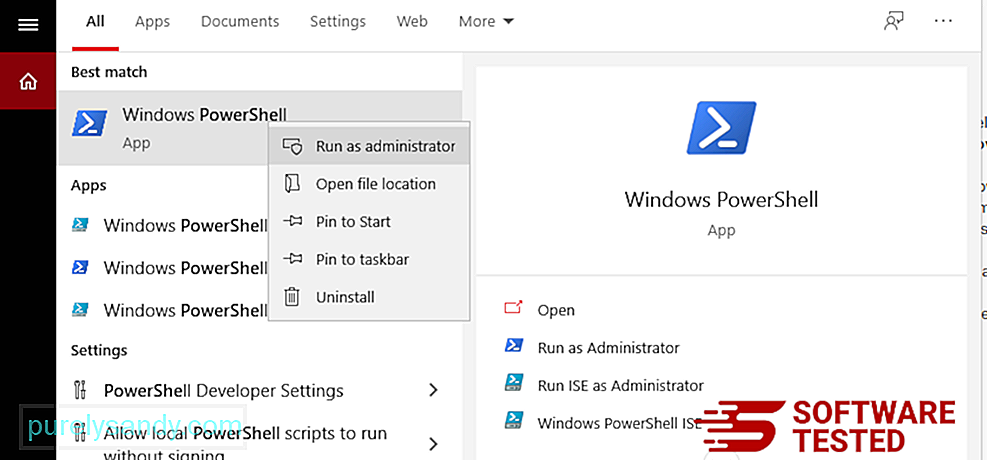
گیٹ-ایپ ایکس پییکج-آل یوزرز - مائیکروسافٹ۔ مائیکرو سافٹ ایج | Foreach {Add-AppxPackage -DisableDevelopmentMode-Reggister $ ($ _. انسٹال مقام) \ AppXManLive.xml -Verbose} 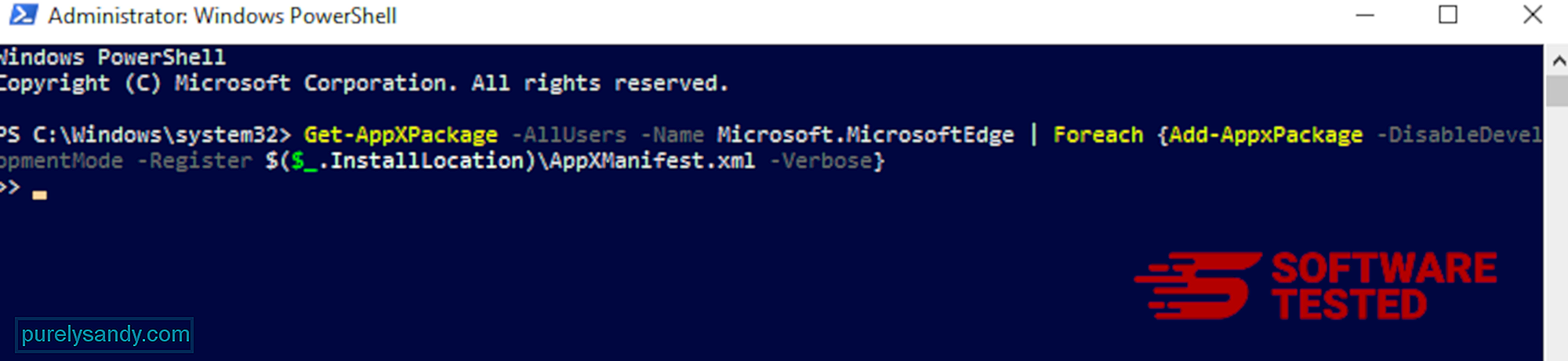
موزیلا فائر فاکس سے SSvagent.exe کو کیسے حذف کریں
بالکل دوسرے براؤزر کی طرح ، میلویئر موزیلا فائر فاکس کی ترتیبات کو تبدیل کرنے کی کوشش کرتا ہے۔ SSvagent.exe کے تمام نشانات کو دور کرنے کے ل You آپ کو ان تبدیلیوں کو کالعدم کرنے کی ضرورت ہے۔ فائر فاکس سے SSvagent.exe کو مکمل طور پر حذف کرنے کے لئے ذیل مراحل پر عمل کریں:
1۔ خطرناک یا نا واقف ملانے کو ان انسٹال کریں۔کسی نامعلوم ایکسٹینشن کے لئے فائر فاکس کی جانچ پڑتال کریں جسے آپ انسٹال کرنا یاد نہیں کرتے ہیں۔ بہت بڑا امکان ہے کہ یہ ملانے مالویئر کے ذریعہ انسٹال کیے گئے تھے۔ ایسا کرنے کے لئے ، موزیلا فائر فاکس لانچ کریں ، اوپری دائیں کونے میں مینو آئیکون پر کلک کریں ، پھر <مضبوط> ایڈ آنز & gt؛ ایکسٹینشن ۔
ایکسٹینشنز ونڈو میں ، SSvagent.exe اور دیگر مشکوک پلگ ان منتخب کریں۔ توسیع کے ساتھ ہی تھری ڈاٹ مینو پر کلک کریں ، پھر ان ایکسٹینشن کو حذف کرنے کے لئے ہٹ کا انتخاب کریں۔ 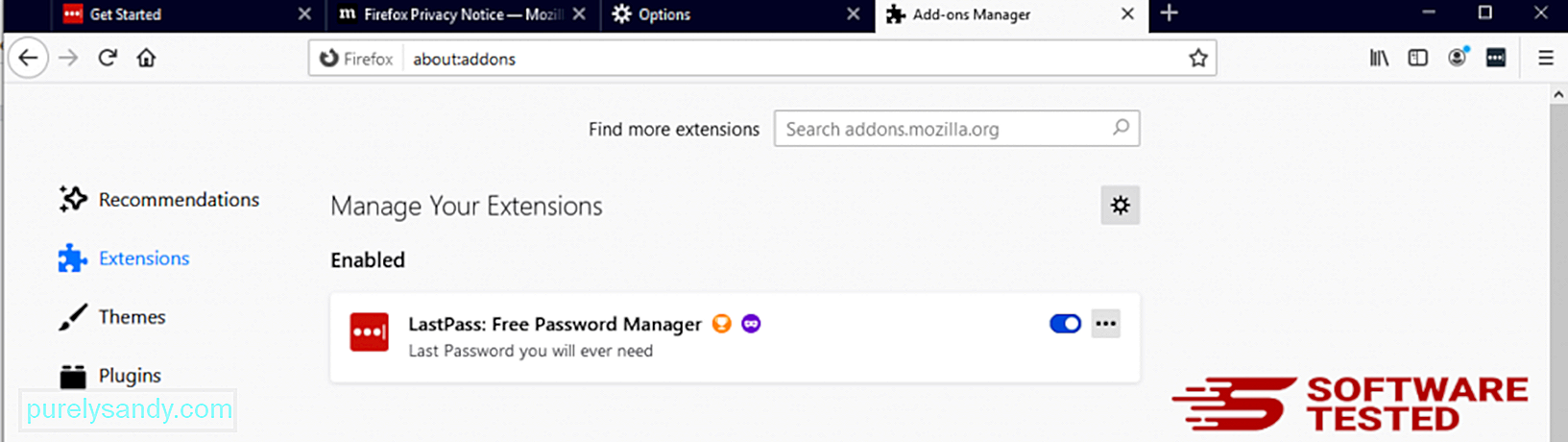
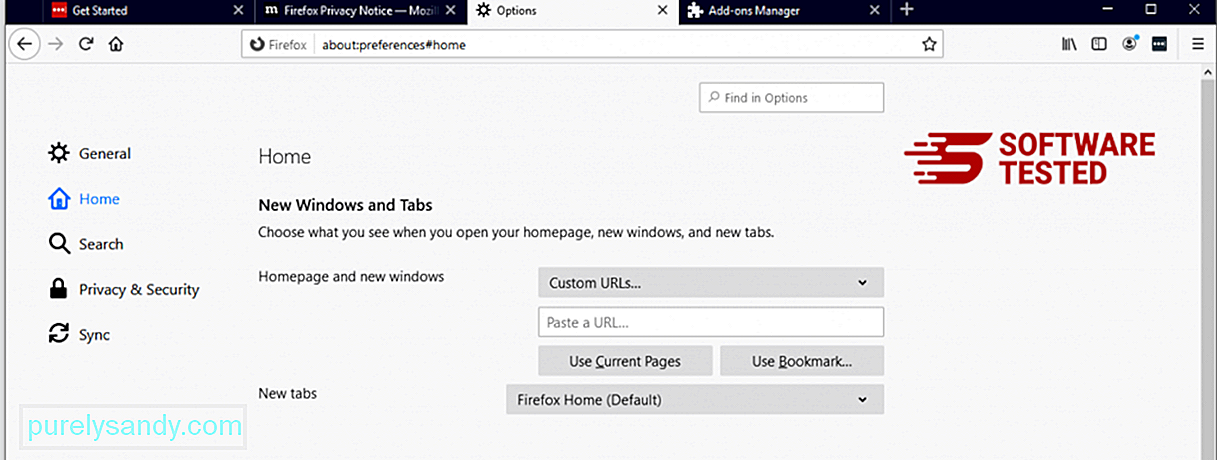
براؤزر کے اوپری دائیں کونے میں فائر فاکس مینو پر کلک کریں ، پھر <مضبوط> اختیارات & جی ٹی منتخب کریں۔ جنرل بدنیتی پر مبنی ہوم پیج کو حذف کریں اور اپنے پسندیدہ URL میں ٹائپ کریں۔ یا آپ پہلے سے طے شدہ ہوم پیج پر تبدیل ہونے کیلئے << بحال پر کلک کر سکتے ہیں۔ نئی ترتیبات کو محفوظ کرنے کے لئے <<<<< کلک کریں۔
3۔ موزیلا فائر فاکس کو دوبارہ ترتیب دیں۔ فائر فاکس مینو پر جائیں ، پھر سوالیہ نشان (مدد) پر کلک کریں۔ خرابیوں کا سراغ لگانے والی معلومات کا انتخاب کریں۔ اپنے براؤزر کو ایک نئی شروعات فراہم کرنے کیلئے فائر فاکس کے بٹن پر دبائیں۔ 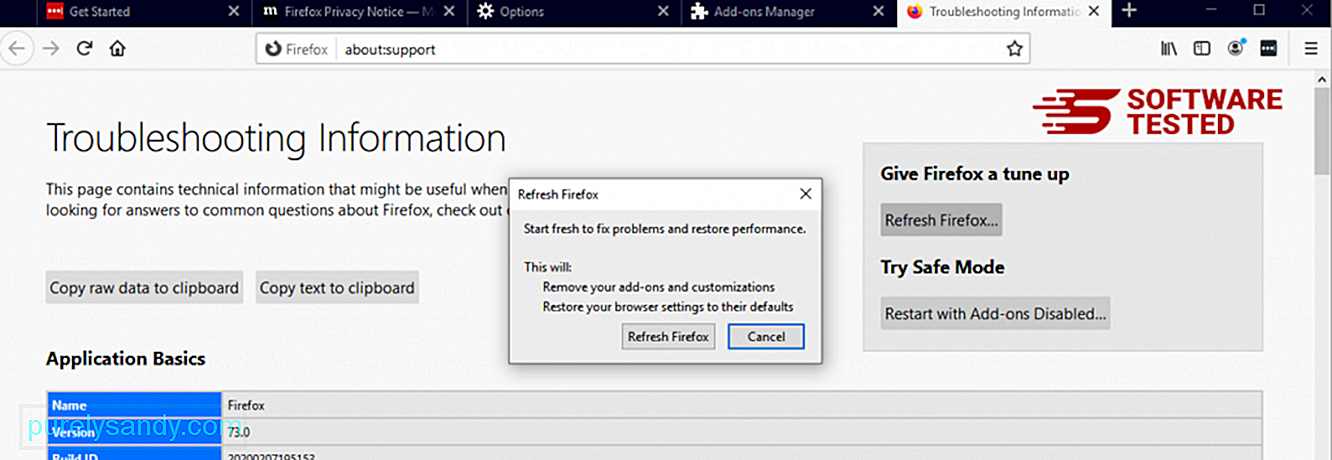
ایک بار جب آپ مندرجہ بالا اقدامات مکمل کرلیں گے تو ، SSvagent.exe مکمل طور پر آپ کے موزیلا فائر فاکس براؤزر سے ختم ہوجائے گا۔
گوگل کروم سے SSvagent.exe کو کیسے نکالا جائے
اپنے کمپیوٹر سے SSvagent.exe کو مکمل طور پر ختم کرنے کے ل you ، آپ کو گوگل کروم پر سبھی تبدیلیاں پلٹنا پڑیں ، مشکوک ایکسٹینشنز ، پلگ انز اور ان ایڈز کو ان انسٹال کریں جو آپ کی اجازت کے بغیر شامل کیے گئے ہیں۔
Google Chrome سے SSvagent.exe کو ہٹانے کے لئے نیچے دی گئی ہدایات پر عمل کریں:
1۔ بدنیتی پر مبنی پلگ انز کو حذف کریں۔ گوگل کروم ایپ لانچ کریں ، پھر اوپری دائیں کونے میں مینو آئیکون پر کلک کریں۔ مزید ٹولز اور جی ٹی منتخب کریں۔ ایکسٹینشنز SSvagent.exe اور دیگر بدنیتی پر مشتمل ایکسٹینشنز کی تلاش کریں۔ ان توسیعات کو نمایاں کریں جن کو آپ ان انسٹال کرنا چاہتے ہیں ، پھر ان کو حذف کرنے کیلئے ہٹائیں پر کلک کریں۔ 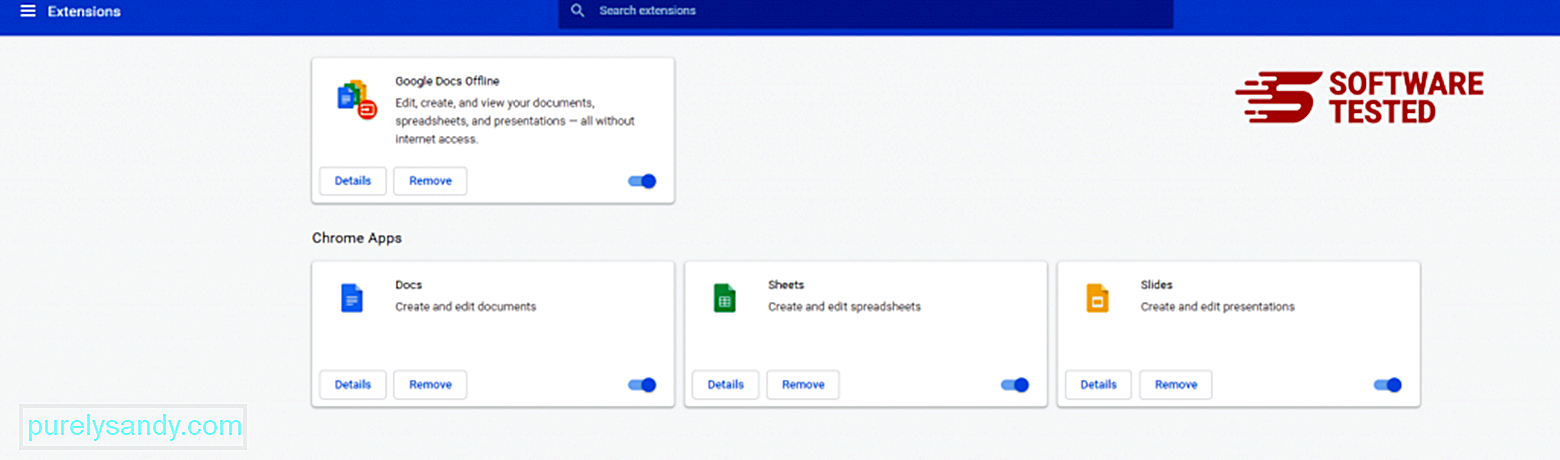
کروم کے مینو آئیکون پر کلک کریں اور <مضبوط> ترتیبات کا انتخاب کریں۔ آغاز پر پر کلک کریں ، پھر مخصوص صفحہ یا صفحات کا سیٹ کھولیں پر نشان لگائیں۔ آپ یا تو نیا صفحہ ترتیب دے سکتے ہیں یا موجودہ صفحات کو اپنے ہوم پیج کے بطور استعمال کرسکتے ہیں۔ 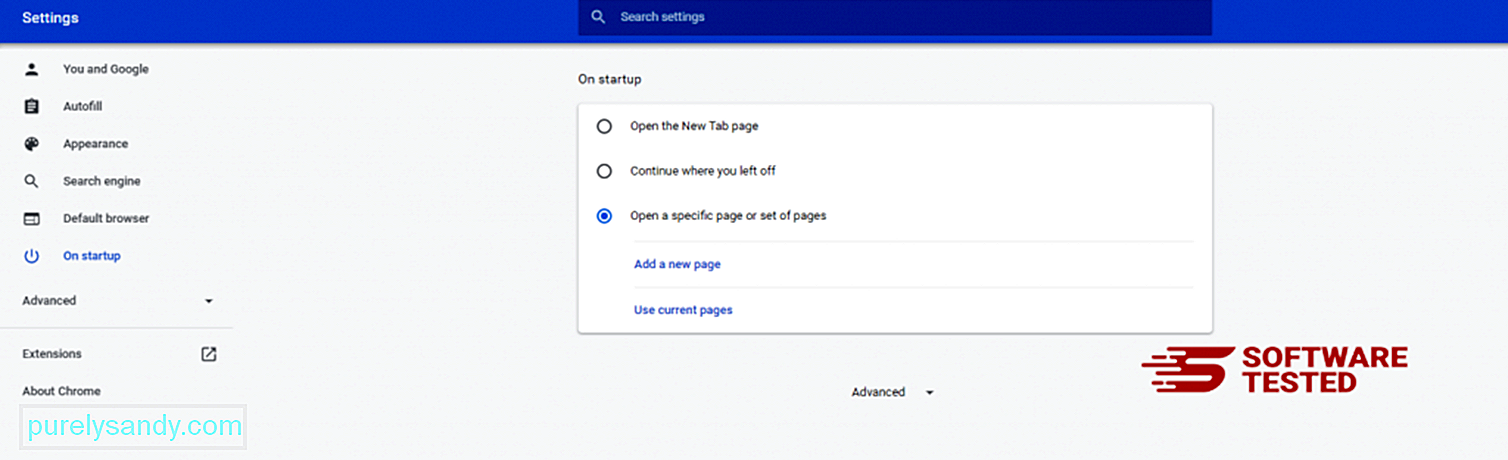
گوگل کروم کے مینو آئیکون پر واپس جائیں اور <مضبوط> ترتیبات & gt؛ سرچ انجن پر پھر سرچ انجنوں کا نظم کریں پر کلک کریں۔ آپ کو ڈیفالٹ سرچ انجنوں کی فہرست نظر آئے گی جو کروم کے لئے دستیاب ہیں۔ کوئی بھی سرچ انجن حذف کریں جو آپ کے خیال میں مشکوک ہے۔ سرچ انجن کے ساتھ والے تھری ڈاٹ مینو پر کلک کریں اور <مضبوط> فہرست سے ہٹائیں پر کلک کریں۔ 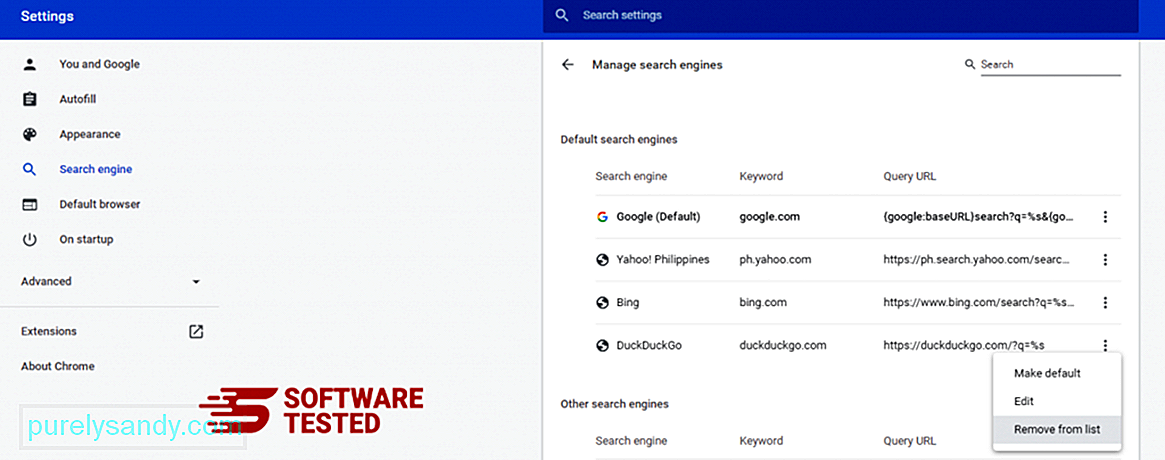
اپنے براؤزر کے اوپری دائیں جانب واقع مینو آئیکون پر کلک کریں ، اور <مضبوط> ترتیبات کا انتخاب کریں۔ نیچے صفحے کے نیچے سکرول کریں ، پھر <مضبوط> دوبارہ ترتیب دیں اور صفائی کے تحت ترتیبات کو ان کے اصلی ڈیفالٹس میں بحال کریں پر کلک کریں۔ کارروائی کی تصدیق کرنے کے لئے دوبارہ ترتیب دیں ترتیبات کے بٹن پر کلک کریں۔ 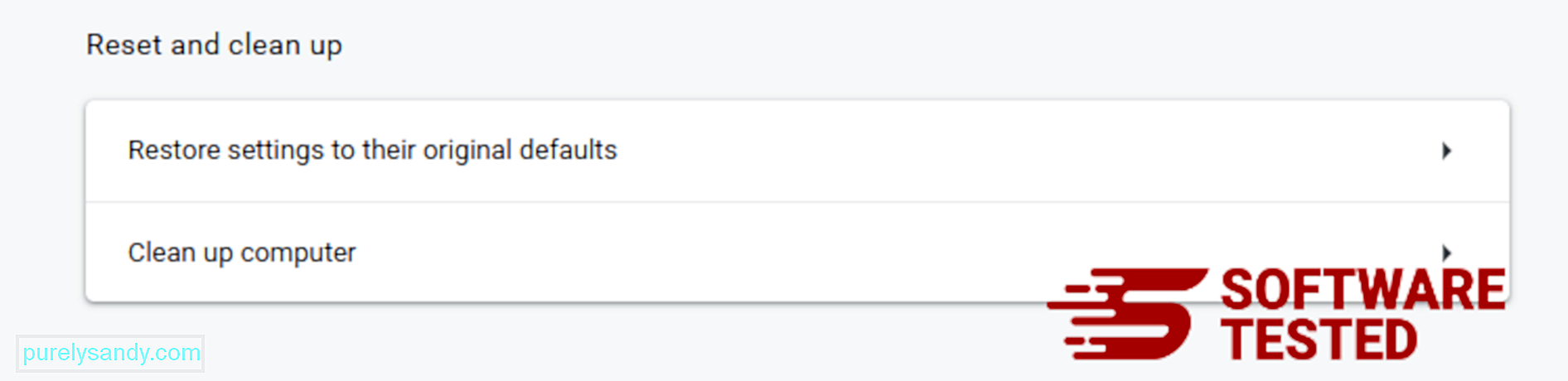
یہ قدم آپ کے آغاز کے صفحے ، نیا ٹیب ، سرچ انجن ، پنڈ ٹیبز اور ایکسٹینشن کو دوبارہ ترتیب دے گا۔ تاہم ، آپ کے بُک مارکس ، براؤزر کی تاریخ اور محفوظ کردہ پاس ورڈز محفوظ ہوجائیں گے۔
سفاری سے SSvagent.exe سے کیسے چھٹکارا حاصل کریں۔
کمپیوٹر کا براؤزر میلویئر کا ایک اہم ہدف ہے - ترتیبات کو تبدیل کرنا ، نئی توسیعیں شامل کرنا ، اور ڈیفالٹ سرچ انجن کو تبدیل کرنا۔ لہذا اگر آپ کو اپنے سفاری کو SSvagent.exe سے متاثر ہونے کا شبہ ہے تو ، یہ وہ اقدامات ہیں جو آپ اٹھاسکتے ہیں:
1۔ مشکوک ایکسٹینشنز کو حذف کریں سفاری ویب براؤزر لانچ کریں اور اوپر والے مینو میں سے << سفاری پر کلک کریں۔ ڈراپ ڈاؤن مینو سے ترجیحات پر کلک کریں۔ 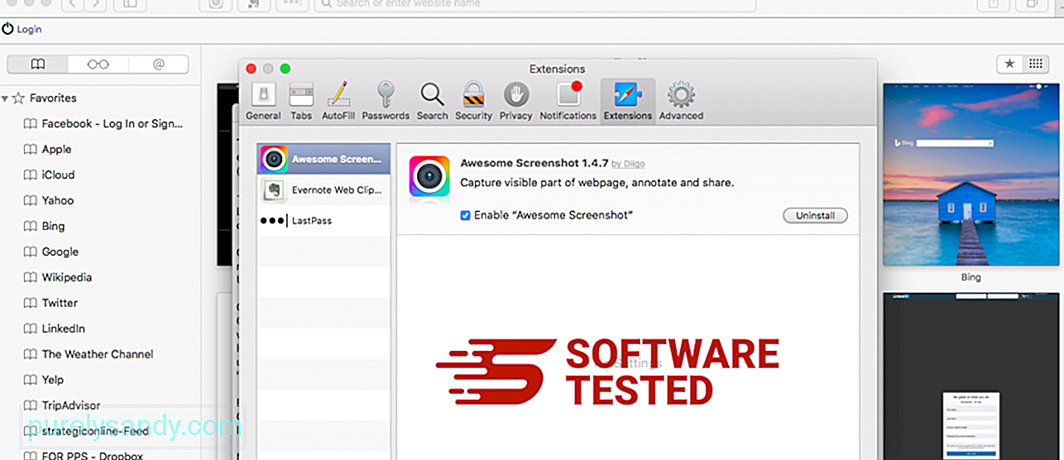
سب سے اوپر موجود ایکسٹینشن ٹیب پر کلک کریں ، پھر بائیں مینو میں فی الحال انسٹال ایکسٹینشن کی فہرست دیکھیں۔ SSvagent.exe یا دیگر ایکسٹینشنز کے لئے تلاش کریں جو آپ انسٹال کرنا یاد نہیں رکھتے ہیں۔ توسیع کو دور کرنے کے لئے ان انسٹال بٹن پر کلک کریں۔ اپنی تمام مشتبہ بدنیتی پر مبنی توسیعات کے ل Do یہ کریں۔
2۔ تبدیلیاں اپنے ہوم پیج پر لوٹائیںسفاری کھولیں ، پھر سفاری & gt پر کلک کریں۔ ترجیحات۔ جنرل پر کلک کریں۔ ہوم پیج فیلڈ کو چیک کریں اور دیکھیں کہ آیا اس میں ترمیم کی گئی ہے۔ اگر آپ کا ہوم پیج SSvagent.exe کے ذریعہ تبدیل ہوا ہے تو ، یو آر ایل کو حذف کریں اور جس ہوم پیج کو آپ استعمال کرنا چاہتے ہیں اسے ٹائپ کریں۔ یقینی بنائیں کہ ویب پیج کے پتہ سے پہلے http: // شامل کریں۔
3۔ سفاری کو دوبارہ ترتیب دیں 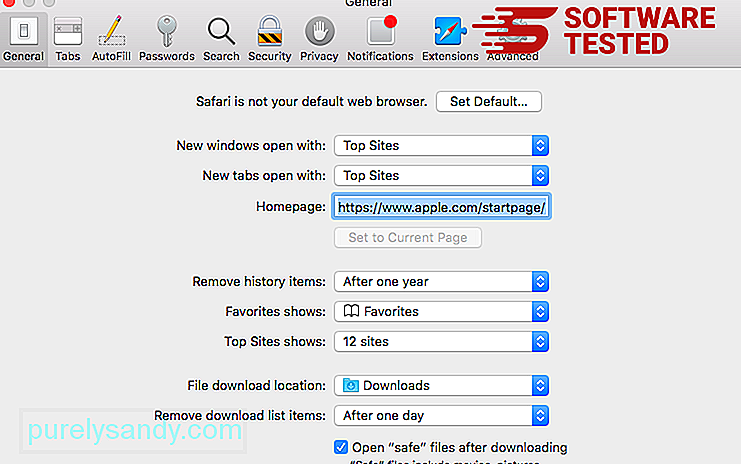
سفاری ایپ کھولیں اور اسکرین کے اوپری-بائیں مینو میں سے <<< سفاری پر کلک کریں۔ سفاری کو ری سیٹ کریں۔ پر کلک کریں۔ ایک ڈائیلاگ ونڈو کھل جائے گی جہاں آپ منتخب کرسکتے ہیں کہ آپ کون سے عناصر کو دوبارہ ترتیب دینا چاہتے ہیں۔ اگلا ، کارروائی کو مکمل کرنے کے لئے <مضبوط> ری سیٹ کریں بٹن پر کلک کریں۔
یو ٹیوب ویڈیو: SSvagent.exe
04, 2024

